1、打开需要设置的文件,新建一个sheet,命名为欢迎使用,可以在这里面加一些图片,美化一下,做一个比较好看的欢迎界面。
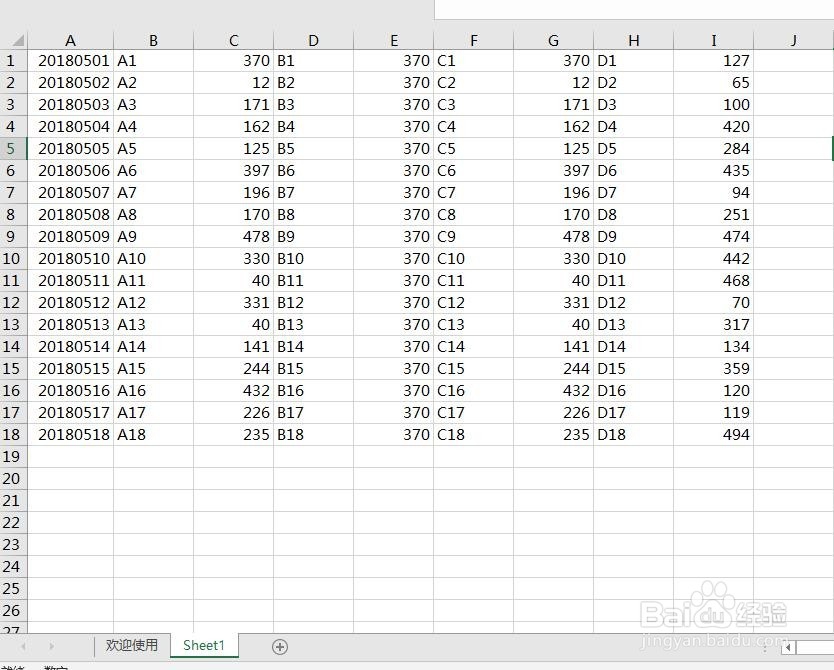
2、按alt+F11,打开代码编辑窗口,双击thisworkbook,在里面输入这些代码;
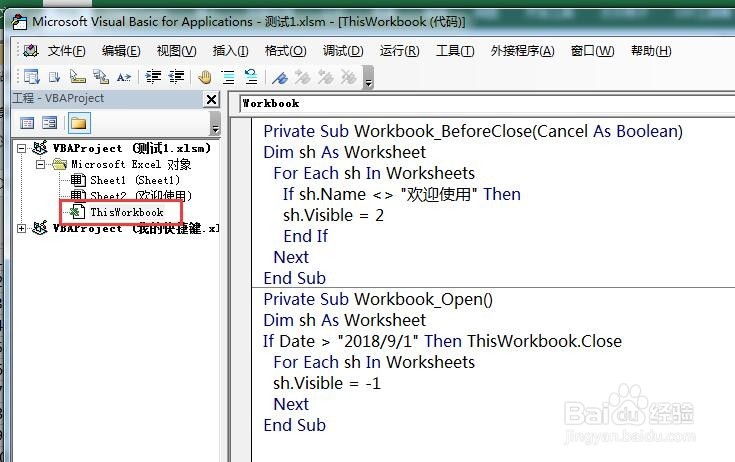
3、然后在依次点击工具——VBA project属性;
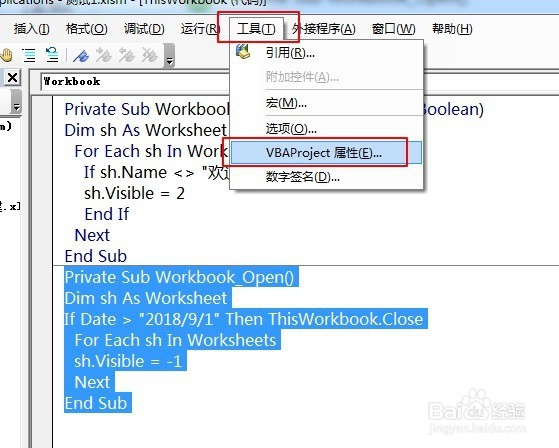
4、设置VBA project密码;
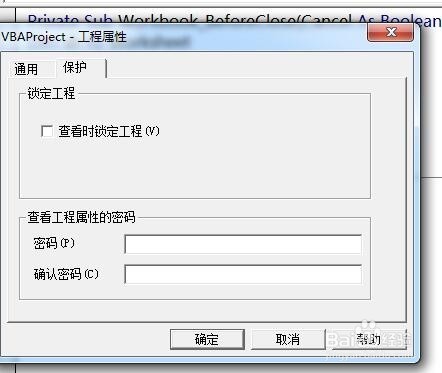
5、另存为xlsm格式;
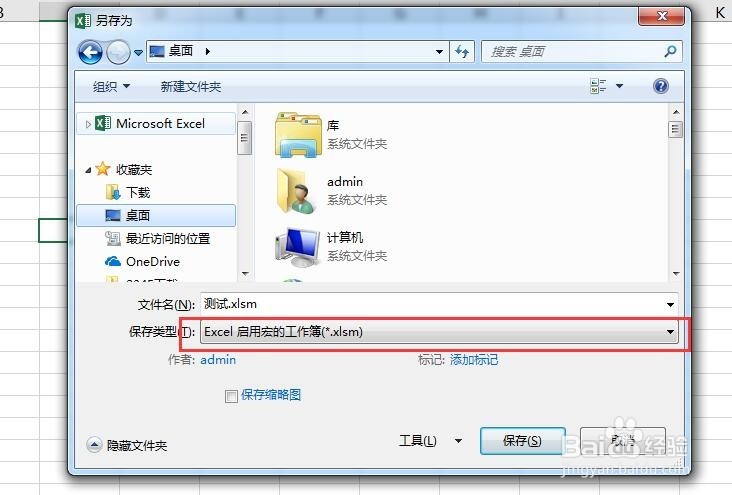
6、Private Sub Workbook_BeforeClose(觊皱筠桡Cancel As Boolean)Dim sh As Workshe髫潋啜缅et For Each sh In Worksheets If sh.Name <> "欢迎使用" Then sh.Visible = 2 End If NextEnd Sub以上是关闭工作表时执行的代码,关闭时,把除了欢迎使用这一个sheet的其他sheet全部设置深度隐藏,深度隐藏的文件,在工作表里面不能通过右键来取消隐藏;
7、Private Sub Workbook_Open()Dim sh As WorksheetIf Date > "2018/9/1" T茑霁酌绡hen ThisWorkbook.Close For Each sh In Worksheets sh.Visible = -1 NextEnd Sub以上是打开工作表时执行的代码,打开文件时,先检测时间是否大于设定好的时间,如果大于,直接关闭这个文件,这里也可以设置自动删除这个文件,修改then后面的代码即可,如果不大于这个时间,就把所有隐藏的工作表设置为显示出来;
8、然后就可以试一下,通过修改电脑的时间,看看这个代码是不是能起到应有的作用。
